Как да създадете виртуално устройство в Ultraiso
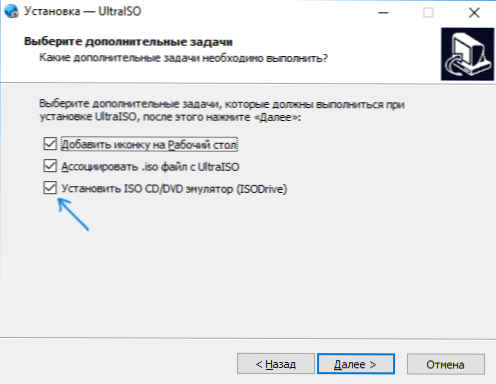
- 1621
- 218
- Randall Lind
Обикновено се задава въпросът как да се създаде виртуално устройство в Ultraiso, когато се появи грешка в „виртуално CD/DVD устройство“ в програмата, но са възможни други опции: например, той просто е необходим за създаване на виртуален CD/DVD Задвижете ултраисо за монтиране на различни дискове изображения.
В тази инструкция, подробно за това как да създадете виртуално устройство Ultraiso и накратко за възможностите за използването му. См. Също така: Създаване на зареждане на флаш устройство в Ultraiso.
Забележка: Обикновено при инсталирането на Ultraiso се инсталира автоматично виртуално устройство (изборът е предоставен на етапа на инсталиране, както на екрана по -долу).
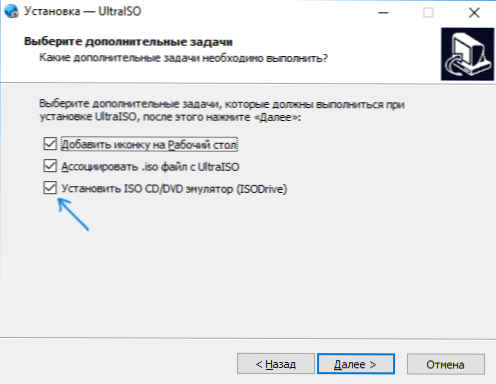
Въпреки това, когато използва преносимата версия на програмата, а понякога и - при работа без проверка (програма, която автоматично премахва ненужните марки в инсталаторите), не се случва виртуално устройство, в резултат на това потребителят получава виртуално CD/DVD устройство, и създаването на устройството, описано в описания по -долу метод, е невъзможно, тъй като необходимите опции в параметрите не са активни. В този случай преинсталирайте Ultraiso и се уверете, че елементът "Инсталиране на ISO CD/DVD емулатор Isodrive" е избран.
Създаване на CD/DVD на виртуално устройство в Ultraiso
За да създадете виртуално устройство Ultraiso, следвайте следните прости стъпки
- Стартирайте програмата от името на администратора. За да направите това, можете да кликнете върху етикета Ultraiso с правилния бутон на мишката и да изберете „Стартиране от името на администратора“.
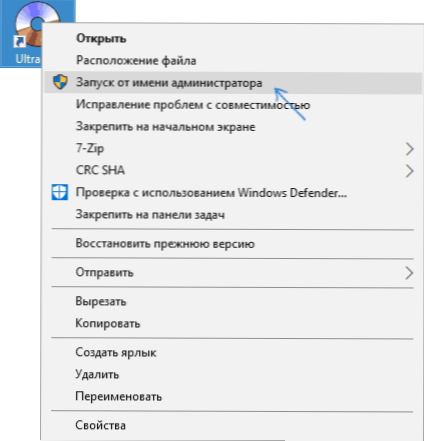
- В програмата отворете в менюто "Опции" - "Настройки".
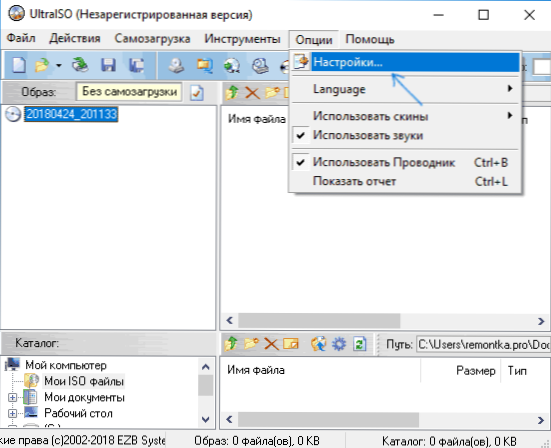
- Отидете в раздела "Виртуален диск".
- В полето „Брой устройства“ посочете правилното количество виртуални устройства (обикновено повече от 1).

- Щракнете върху OK.
- В резултат на това в диригента ще се появи ново устройство "CD-Discord", което е виртуално ултраисово устройство.
- Ако трябва да промените буквата на виртуалното устройство, отидете в секцията на 3 -та стъпка отново, изберете желаната буква в полето „Нов бод на устройството“ и щракнете върху „Промяна“.
Готов, виртуалното устройство Ultraiso е създаден и готов за използване.
Използване на виртуалното устройство Ultraiso
CD/DVD виртуалното устройство в Ultraiso може да се използва за монтиране на изображения на дискове в различни формати (ISO, BIN, CUE, MDF, MDS, NRG, IMG и други) и работа с тях в Windows 10, 8 и Windows 7, както с обикновените компактни дискове.
Можете да монтирате изображението на диска както в интерфейса на самата програма Ultraiso (отваряме изображението на диска, щракнете върху бутона „Монтиране във виртуалното устройство“ в горния ред на менюто) и използвате контекстуалния Меню за виртуално устройство. Във втория случай щракнете върху виртуалното устройство с десния бутон на мишката, изберете елемента "Ultraiso" - "Mount" и посочете пътя към изображението на диска.
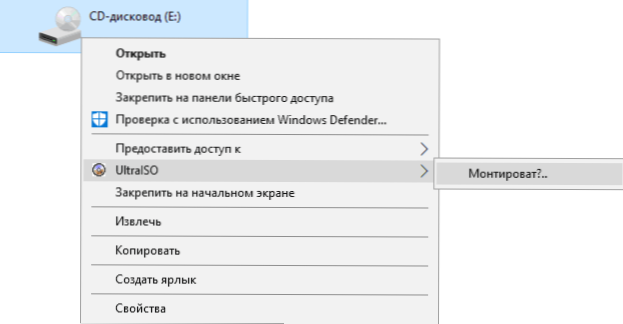
Бромонинг (извличане) се извършва по същия начин, като се използва контекстното меню.
Ако е необходимо, изтрийте виртуалното устройство Ultraiso, без да изтриете самата програма, подобно на метода със създаването, влезте в параметри (като стартирате програмата от името на администратора) и в „броя на устройствата“ посочват „не“. След това щракнете върху "OK".
- « Не успява да намери gpedit.MSC в Windows 10, 8 и Windows 7 - Как да го поправя?
- Защита на риболовни сайтове за защита на браузъра на Windows Defender »

